Atrakinau „Android Auto“ „Chromecast“ ir dabar mano automobilio ekranas yra neprilygstamas
Nors „Android Auto“ jau pati savaime yra labai vertinga, kad vairuoti būtų linksmiau ir saugiau, ji turi paslėptų ir „uždraustų“ funkcijų, kurios „Google“ informacijos ir pramogų sistemą pakylėja dar aukščiau. Pavyzdžiui, yra tokių, kurias galite gauti su „Android Auto“ programėlėmis, kurių nėra „Google Play“ parduotuvėje.
Nesileidžiant į kalbas, tokios funkcijos, kaip vaizdo įrašų žiūrėjimas per „Android Auto“ ir net DTT, paleidžiant mobiliojo telefono ekraną automobilyje, tačiau saugokitės, nes „Google“ informacijos ir pramogų sistemą taip pat galima naudoti kaip savotišką „Android Auto“ skirtą „Chromecast“, kuris paleidžia vaizdo įrašus iš vietoje turimo mobiliojo telefono, pavyzdžiui, vieno iš veteranų modelių. Ja naudotis taip intuityvu, kad ją privalau turėti savo telefone.
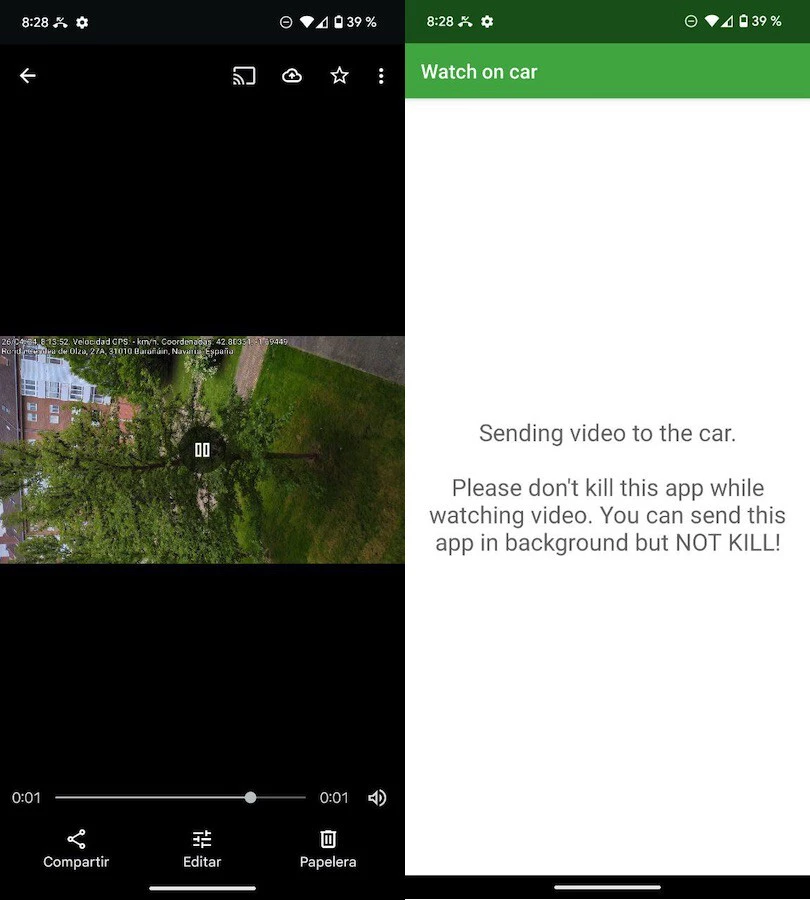
Jei norite nuolat sekti viską, kas susiję su „Samsung“, laukiame jūsų „Territorio S“ – naujoje „Webedia“ terpėje, kurioje specializuojamasi naujienų, patarimų, pasiūlymų ir dar daugiau informacijos apie šio prekės ženklo gaminius.
Įdiegiau šią programą ir atrakinau šią paslėptą „Android Auto“ funkciją
Norėdami turėti „Android Auto“ „Chromecast“, turite atsisiųsti ir įdiegti vietinį vaizdo grotuvą. Neieškokite jo „Google Play“ parduotuvėje, nes nerasite: pirmiausia turėsite atsisiųsti „AA Store“, o čia turite dvi galimybes – iš jų „GitHub“ saugyklos arba iš „Telegram“ grupės.
Kai turėsite „AA Store“, pamatysite „Android Auto“ skirtų neoficialių programų sąrašą: mus dominanti programa yra „Local Video Player“, todėl ją suradę bakstelėkite „Install“ ir suteikite leidimą naudoti „AA Store“ saugyklą, taip pat diegti programas. Failas yra vos 15 MB, taigi tai padaryti galima greitai.
Tada tiesiog pirmą kartą atidarykite „Local Video Player“, kad suteiktumėte jam leidimą naudotis nuotraukomis ir medijos failais– tai būtina sąlyga, kad jis galėtų juos transliuoti į automobilio ekraną. Kai jis bus paruoštas, jį bus galima naudoti „Android Auto“.
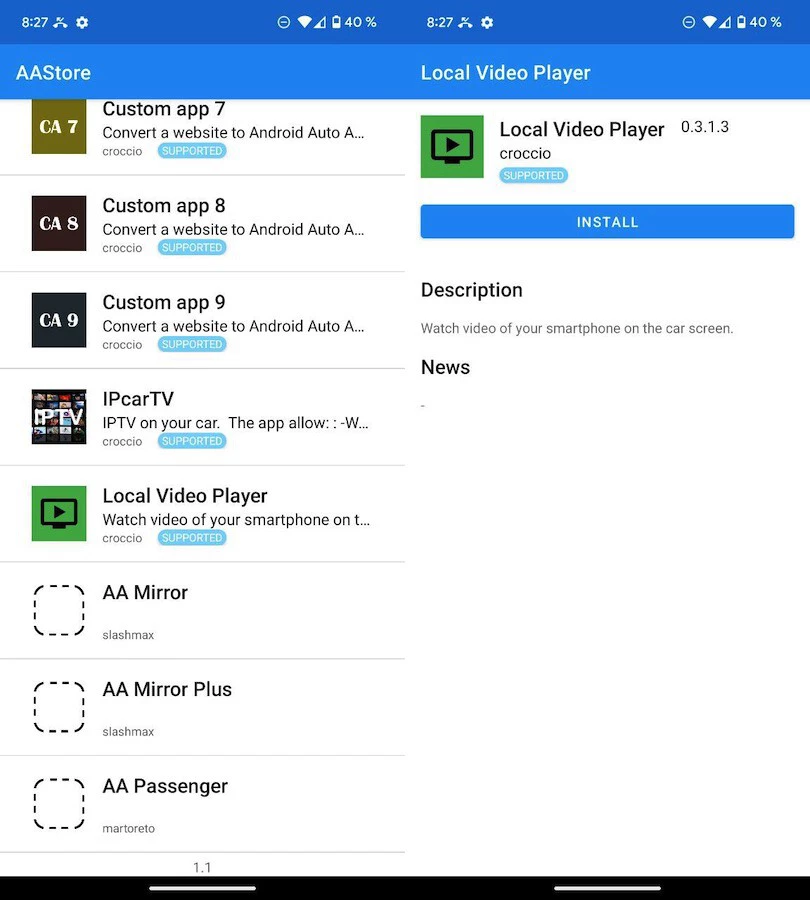
Jis populiariai vadinamas „ Chromecast“, nes daro tą patį, o veikimas panašus į senesnių „Google“ modelių (neturi nieko bendra su nepriklausomais, kuriuose integruota „Google TV“).
Viskas, ką jums reikia padaryti, tai nueiti prie vaizdo įrašo, kurį norite paleisti, ir bakstelėti „Share“ (bendrinti), tada pasirinkti „Watch on car“ (žiūrėti automobilyje), kad turinys būtų automatiškai perkeltas į automobilio ekraną ir jums nereikėtų atlikti jokių kitų veiksmų.
Automobilio ekrane yra tik kelios pagrindinės, bet naudingos parinktys, kurios pagerina žiūrėjimo patirtį, pavyzdžiui, galimybė patogiu metu pasukti vaizdo įrašą pirmyn arba atgal.

